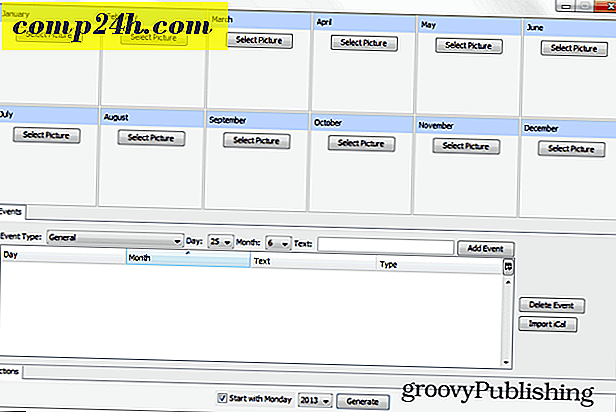Så här skapar du en spellista på YouTube
 YouTube har en groovy funktion som låter dig skapa listor över videor som du gillar. Du kan skapa så många listor som du vill, och lägg sedan till så många videoklipp som du vill ha var och en. Att skapa en YouTube-spellista är enkelt, och det är lätt att dela med andra. Eftersom YouTube har funnits i åratal och jag försökte aldrig ens använda den här funktionen förrän, tyckte jag att det var värt att dela processen med att ställa in den för dem som aldrig tidigare har gjort en spellista.
YouTube har en groovy funktion som låter dig skapa listor över videor som du gillar. Du kan skapa så många listor som du vill, och lägg sedan till så många videoklipp som du vill ha var och en. Att skapa en YouTube-spellista är enkelt, och det är lätt att dela med andra. Eftersom YouTube har funnits i åratal och jag försökte aldrig ens använda den här funktionen förrän, tyckte jag att det var värt att dela processen med att ställa in den för dem som aldrig tidigare har gjort en spellista.
Steg 1 - Namn på spellistan
Det finns två olika sätt att skapa en ny YouTube-spellista.
Metod 1: Ett sätt är från menyn "Lägg till till" som visas bredvid (och nedan) alla videor, även i fälten Sök och "Liknande videor".

Metod 2: Det andra sättet att skapa spellistor finns på ledningen för video och spellista. Jag föredrar den här metoden eftersom den låter dig ange mer information vid tidpunkten för skapandet. Du kan komma åt den här sidan genom att klicka på ditt användarnamn och sedan välja konto> Mina videoklipp och spellistor

På sidan Video & Playlists, klicka bara på knappen + Ny bredvid Spellistor. En mindre popup i fönstret visas och låter dig ange dina spellista detaljer oroa dig inte för att röra upp dem, du kan ändra dem senare om du behöver.


Steg 2 - Bygg din spellista
Nu när spellistan finns kan du börja lägga till videor - och det finns många olika sätt att göra det. Vi går över ett par.
På sidan för spellistans hantering kan du lägga till videor från din historikvy till din spellista och det finns också en rekommendationsmotor på fliken bredvid den.

Om du har laddat upp videor till YouTube kan du lägga till dem i din spellista.

Det viktigaste sättet att lägga till videor är från själva videosidan. Nedanför varje YouTube-video hittar du en "Lägg till" -knapp. Klicka på nedpilen bredvid den här knappen och välj sedan din spellista.

Knappen "Add to" " +" kommer också att visas på relaterade videor och sökresultat.

Steg 3 - Dela din spellista
Det enklaste sättet att dela videor är att besöka sidan för spellistans hantering och sedan klicka på knappen Dela uppe överst. Detta kommer att göra en del meny visas som ger dig webbadressen för spellistan och även inbäddningskoden för att placera hela spellistan på en webbplats (exempel här).

Från spellistans URL genererar YouTube automatiskt en anpassad sida för själva spellistan. Härifrån kan du spela alla videor eller lägga till hela spellistan till en annan spellista.

Gjort!
YouTube-spellistor är praktiska för att hålla reda på videoklipp som du gillar, och nu vet du in och ut på att göra dem. Jag ser bästa spellistor som används för att hantera favoriter, ansluta en serie videor eller skapa en spårlista med musik.
Hur använder du YouTube-spellistor? Vi skulle gärna höra dina idéer och metoder i kommentarerna nedan!